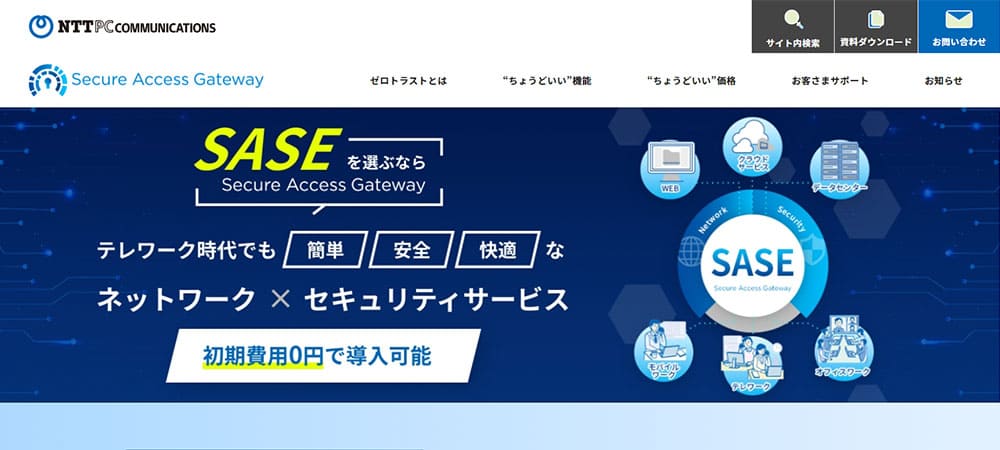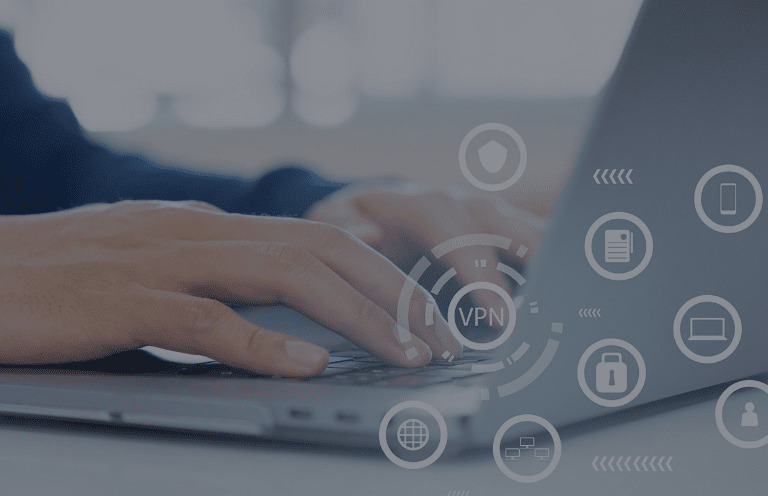マルウェアの脅威とは?スマホ・PCが感染したときの対処と対策方法

デバイスやWebサービス、ネットワークなどに害を与えるマルウェア。近年ではPCだけでなく、スマホへの感染も増加しています。今回は「マルウェアとは何か」を解説するとともに、感染した場合の対処方法、感染しないためのセキュリティ対策について説明します。
- 目次
マルウェアとは?PC・スマホが感染したときの影響
「マルウェア」とは「悪意のあるソフトウェア」の意味で、デバイスやWebサービス、ネットワークなどに害を与えることを目的として作られたソフトウェア全般を指します。
では、実際にマルウェアに感染するとどのような事態が起こるのでしょうか。
PCが感染した場合
マルウェアの目的として最も多い物が「乗っ取り」です。PCが乗っ取られた場合、以下のような被害を受けることが考えられます。
- PCに保存されているデータが破壊・盗難・削除・改ざんされる
- 自分のPCがWebサイト等に対する攻撃に転用される
- バックグラウンドで実行される処理によりパフォーマンスが低下する
- 意図しない動作をしたり、操作不能になったりする
スマホが感染した場合
マルウェアに感染するのはPCだけではありません。近年ではスマホへの感染を狙ったマルウェアも増加しています。スマホの場合でもPC同様の被害が想定されますが、個人情報の面などそれ以外の被害を受けることも考えられます。
- データ通信量が異常に増加する
- カメラが勝手に起動し、映像データが外部に送信される
- 自分の位置情報が漏洩する
- バッテリーの消費が早くなる、発熱する
代表的なマルウェアの種類
では次に、代表的なマルウェアの種類と特徴を見てみましょう。
コンピュータウィルス
ファイル名やファイル形式を偽って無害なファイルを装い、ユーザーのダブルクリックを誘ってファイルへの感染を促すソフトウェアです。
トロイの木馬
有用なアプリケーションを騙ってインストールを促し、同時に悪意あるソフトウェアをインストールするソフトウェアです。
ワーム
自己を自動複製し、ネットワークを通じて他の機器へと感染を広める機能を持ったソフトウェアです。
ランサムウェア
感染すると機器をロックまたは暗号化して使用不能とし、その解除のために身代金(ransom、ランサム)を要求するソフトウェアです。
スパイウェア
感染するとキーボード操作やマウス操作、Web閲覧履歴などの情報を外部に送信し、漏洩させるソフトウェアです。
マルウェアの感染経路

上記のようなマルウェアへの感染を防ぐため、まずは感染経路を知ることが重要です。
メールの添付ファイル経由
メールの添付ファイルを不用意に開くことでマルウェアに感染するケースです。プレビュー機能のあるメーラーの場合には、添付ファイルを開かなくても感染するケースもあります。
URLクリック 経由
メールに記載されたURL、Webページ上のボタンなどをクリックすることで感染するケースです。クリックすることによりマルウェアが自動でインストールされてしまいます。
ネットワーク経由
ワームのようにネットワークを通じて自己増殖するもののほか、OS等のファイル共有機能の脆弱性をついたものもあります。また、共有ファイル自体が感染している場合もあります。
ディスク、USBメモリなどのメディア経由
ディスクやUSBなどを挿入した際、OSにより自動的にある機能が実行されるよう設定されている場合があります。この機能を利用して自動で感染を図るマルウェアもあります。
会社のPCがマルウェアに感染したときの対処法
あまり考えたくはありませんが、万一マルウェアに感染してしまったらどうしたら良いのでしょうか。次に代表的な対応をまとめました。
- 機器をネットワークから遮断する
-
すべてに優先して行うべきことは、感染した機器のネットワークからの遮断です。マルウェアにはネットワークを通じて感染を広げるもの、機器のコントロールを奪うもの、データを送受信するものなどがありますから、ただちにネットワークから機器を切り離しましょう。
具体的にはLANケーブルを抜く、Wi-Fiを切断するなどの対応を取ります。
- 上長やセキュリティ担当者に報告する
-
ネットワークからの遮断が終了したら、速やかに上長やセキュリティ担当者に報告し、指示を仰ぎます。マルウェアへの感染は多くの場合、機器単独では終わらずネットワーク全体に波及します。被害の全容を把握し適切な対策を取るためにも、決して一人で対応しようとせず、感染した経緯や症状などをできる限り詳細に関連部署に報告しましょう。
- セキュリティツールでマルウェアを検出し、削除・駆除・隔離をおこなう
-
OS付属のセキュリティ機能やウィルス対策ソフトを使用してマルウェアの削除・駆除・隔離を行います。
マルウェアが検出できない、または削除・駆除・隔離ができない場合には、最後の手段としてPCを初期化することになります。ただし、この場合には出荷時の状態に戻すことでマルウェアを駆除することはできますが、機器内部に保存されていたデータはすべて消えてしまいます。
今後は「ゼロトラスト」を意識したセキュリティ対策が重要

これまでのマルウェア対策は、「外部から社内ネットワークへのマルウェアの侵入を水際で防ぐ」というものでした。しかし、テレワークにより社内・社外の境界線という概念が薄れ、さらに社内・社外を問わずクラウドサービスを利用するようになった現代において、これらの対策は不十分なものとなりつつあります。
今後は社内ネットワークと言え無条件に「信用できるもの」とは考えず、「信用できないもの」と捉える「ゼロトラスト」の考え方を取り入れる必要があります。
ゼロトラストに基づいた「ゼロトラストネットワーク」では、すべての通信を「信用できないもの」と捉え、マルウェアに感染していないことはもちろん、使用されているネットワークや機器が接続を許可されているものか、使用されている機器やアプリケーションにセキュリティ対策が施されているかなどをアクセスするたびに確認することとなっています。
こうした仕組みにより、マルウェア感染へのリスクは大幅に減少することでしょう。
マルウェア対策ならセキュアアクセスゲートウェイサービスがおすすめ
NTTPCの「セキュアアクセスゲートウェイ」は、「ゼロトラスト」の考え方に基づいたセキュリティ機能とネットワーク機能とを一元的に提供するサービスです。
在宅勤務など社外で社員個人が所有するデバイスを利用する際にも、社員をフィッシングサイトや有害サイトなどの不正サイトへのアクセスをブロックし、マルウェア感染を未然に防ぎます。また、社員個人が所有するデバイスのセキュリティポリシーをダッシュボードから管理可能。社内同様に統一したセキュリティポリシーを適用できます。
さらに1ユーザーにつき月額500円(税込500円)※からご利用可能。まさに「ちょうどいい機能」と「ちょうどいい価格」を両立し、企業をマルウェアの脅威から保護します。
※最小10ユーザーからご利用できます。
まとめ
今回はマルウェアについて解説しました。今後、ここで紹介した以外のマルウェアも登場することでしょう。そうした場合に備え、前もって十分な安全対策を取るとともに、マルウェアについての理解を深めるよう心がけましょう。
※ICT Digital Columnに記載された情報は、リリース時点のものです。
商品・サービスの内容、お問い合わせ先などの情報は予告なしに変更されることがありますので、あらかじめご了承ください。